Kuidas sünkroonida Windowsi kella Interneti-ajaserveriga
Miscellanea / / February 08, 2022
Windowsi kell, nagu teate, asub teie töölaua paremas alanurgas ja kuvab kellaaja ja kuupäeva teabe, kui sellel paremklõpsate.

Kui teie arvuti on Internetiga ühendatud, sünkroonib see automaatselt kohaliku arvuti aja Windowsi aeg teenust. Kuid mõnikord ei näita süsteemikell täpset aega ja tekib probleeme võrgu ajaprotokolli või NTP-serveritega sünkroonimisel.
Seejärel saate kellaaega käsitsi muuta, klõpsates nuppu muuta kuupäeva ja kellaaja seadeid. Pidage siiski meeles, et seadete muutmiseks vajate administraatori juurdepääsu.
Lahe info: Microsofti ametliku avalduse kohaselt ei olnud teenus W32Time loodud enne ajatundlike rakenduste vajaduste rahuldamiseks. Windows ServerLisaks Windowsi ajateenusele (time.windows.com) saate täpse kellaaja ja kuupäeva hankimiseks kasutada ka mõnda ajaserverit, mida haldab NIST. Ajaserveri seadistuse muutmiseks klõpsake nuppu Alusta nupp, tüüp muuta ajavööndite otsingukasti ja klõpsake nuppu tulemus.
The Päev ja aeg ilmub aken. Seejärel näete praegust ajavööndit. Vaikimisi ajavöönd põhineb teie IP-aadressi asukohal. Kui reisite sageli ühest riigist teise, on soovitatav kasutada mõlemat
Windowsi täiendav kellaseade või muuta ajavööndit vastavalt asukohale.Mine lehele Interneti-aege vahekaart. Siin näete aja sünkroonimise seadeid. See kuvab teavet viimase sünkroonimise ja järgmise uuesti sünkroonimise aja kohta.
MärgePraeguse ajaserveri muutmiseks klõpsake nuppu Muuda seadeid nuppu. (Alloleval ekraanipildil on arvuti seatud automaatselt sünkroonima saidiga time.nist.gov. Rakendasin seda seadet enne artikli kirjutamist. Teie arvutis peaks olema praegune ajaserver time.windows.com).
Siin saate valida serveri. Klõpsake rippmenüül ja kuvatakse serverite loend. Server time.windows.com on vaikeserver ja seda haldab Microsoft ise. Ülejäänud nelja serverit haldab USA riiklik standardite ja tehnoloogia instituut (NIST).
Loe ka: Windows 7 hingab viimast: Microsoft paljastabValige üks etteantud ajaserveritest. Kõik on võrdselt soovitatavad. Kliki Uuendage kohe ja siis edasi Okei.
see on kõik. Teie Windowsi kell sünkroonitakse NIST-serveriga. See sünkroonib endiselt kord nädalas, nagu seda tegi varem Windowsi vaikeserver.
Muud lood: 10 geniaalset käsuviiba (CMD) trikki Microsoft Windowsi jaoks, millest te tõenäoliselt ei teaMuud viisid
Windows Time Service'i sätete konfigureerimiseks võite käivitada ka tööriista Windows Time Service või faili W32tm.exe.
Avage käsuviip ja tippige W32tm/? ja vajuta Enter. Näete kõigi parameetrite loendit. Seejärel käivitage tööriist w32tm koos argumendiga /resync (w32tm/resync). See käivitab kohese aja sünkroonimise, eeldusel, et Windowsi ajateenus töötab.
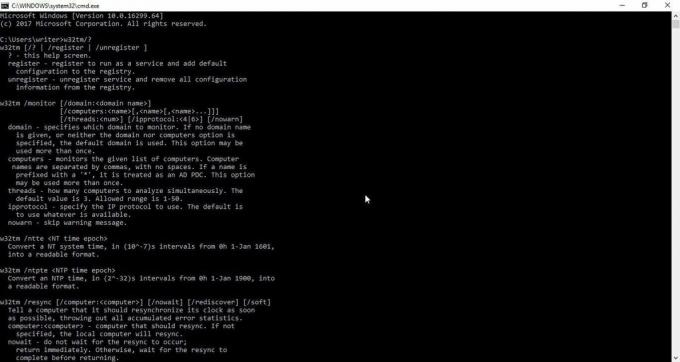
See meetod töötab opsüsteemides Windows XP, Windows Vista, Windows 7 ja Windows 8. Me pole kontrollinud, kas see töötab Windows 10-s.
Võite kasutada ka Windowsi registriredaktor ja navigeerige registrivõtmega - HKEY_LOCAL_MACHINE\SYSTEM\ControlSet\Services \W32Time\TimeProviders\NtpClient.
Seal saate muuta kirjet SpecialPollInterval teie operatsioonisüsteemi määratud küsitluse vaikeintervalli alusel ja panna see sünkroonima iga 24 tunni järel.
Järeldus
Andke meile kommentaarides teada, milline neist meetoditest oli teile kõige sobivam. Meile meeldiks sinust kuulda.
Vaadake järgmist: Kuidas avada mis tahes programmi, tippides lihtsalt selle nime Windows XP väljale RunViimati uuendatud 5. veebruaril 2022
Ülaltoodud artikkel võib sisaldada sidusettevõtete linke, mis aitavad toetada Guiding Techi. See aga ei mõjuta meie toimetuslikku terviklikkust. Sisu jääb erapooletuks ja autentseks.



